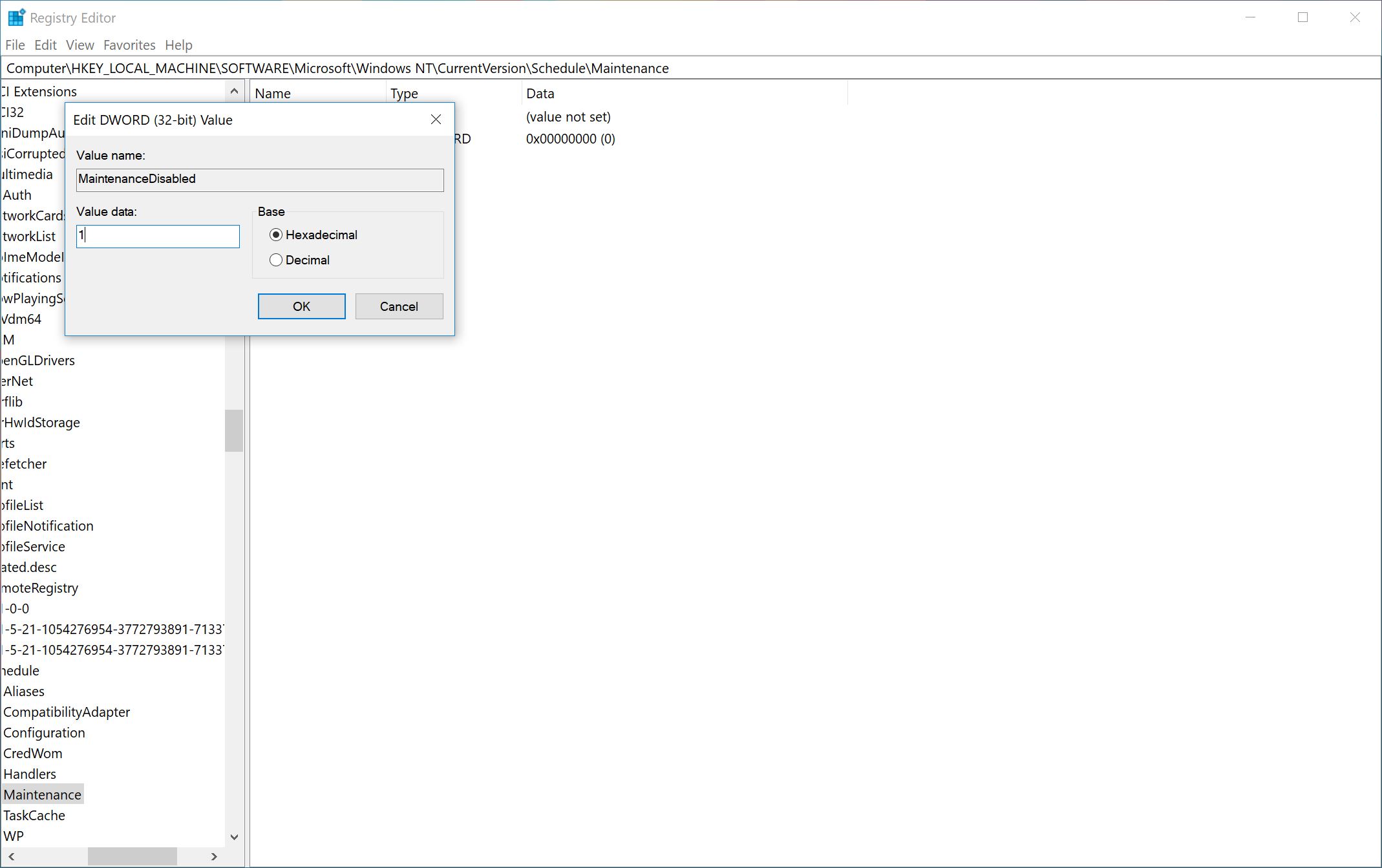Jak spravovat funkci automatické údržby systému Windows 10
2 min. číst
Aktualizováno dne
Přečtěte si naši informační stránku a zjistěte, jak můžete pomoci MSPoweruser udržet redakční tým Dozvědět se více
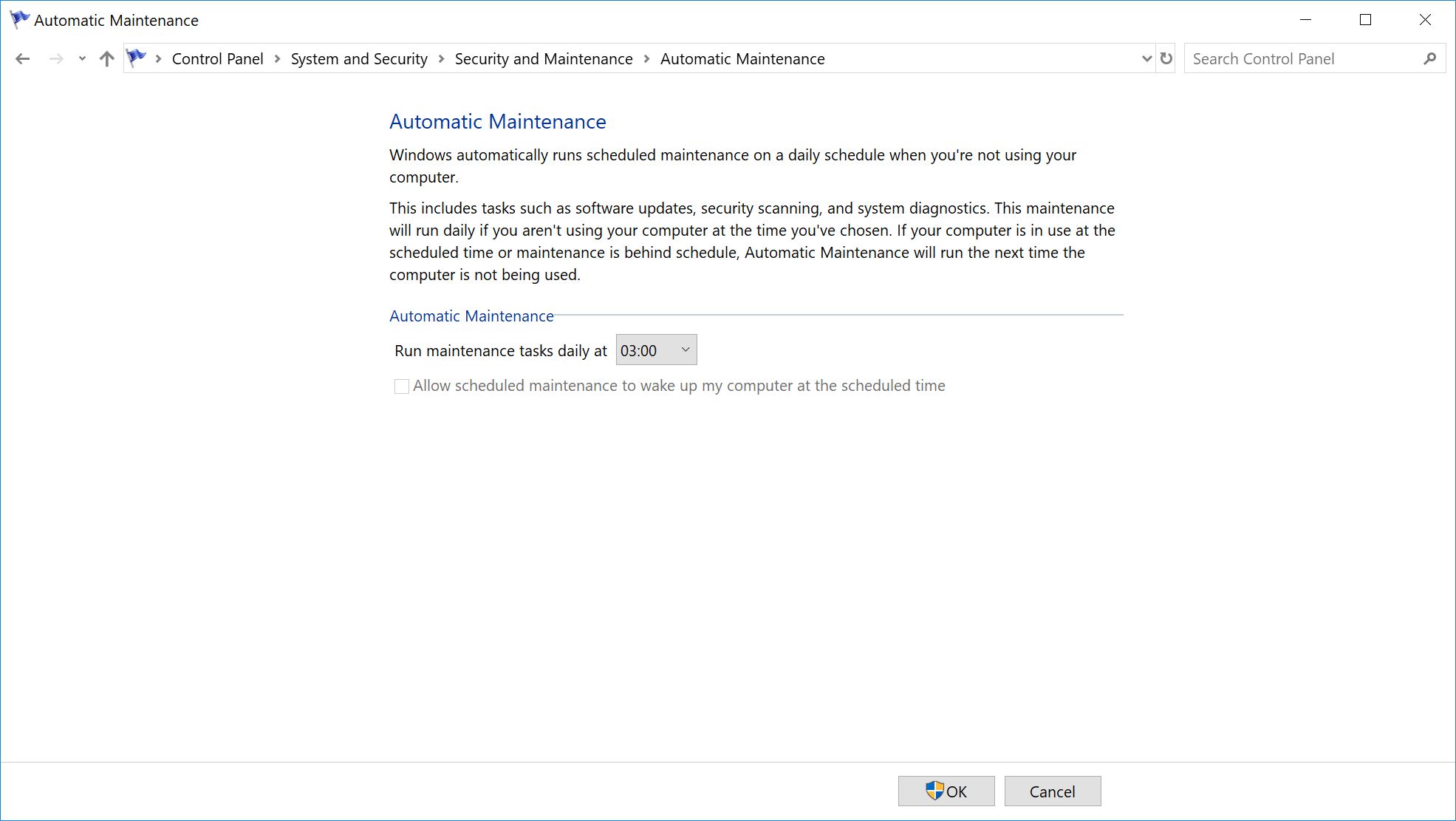

V cyklu údržby Microsoft obvykle spouští optimalizaci disku – včetně defragmentace a prohledávání malwaru a také aktualizací aplikací a systému. Obvykle by běžel hodinu denně a úlohy údržby mohou běžet pouze během této hodiny, pokud se nejedná o kritický úkol. To znamená, že by přestali pracovat, pokud by byli přerušeni. Obvykle můžete očekávat, že bude probíhat mezi 2:3 a XNUMX:XNUMX místního času.
Společnost Microsoft vám nabízí možnosti přizpůsobení, které si brzy projdeme. Chcete-li však deaktivovat funkci automatické údržby, budete muset jít trochu více do rukou a ponořit se do samotného editoru registru.
Zde je návod, jak ovládat cyklus automatické údržby systému Windows 10
- Spusťte aplikaci ovládacího panelu.
- Přejděte na Systém a zabezpečení > Zabezpečení a údržba.
- V části Údržba ji rozbalte a najděte nastavení „Automatická údržba“.
- V části Vybrat nastavení údržby na něj klikněte a pomocí nabídky „Spouštět úlohy údržby denně“ vyberte, jakou vazbu má systém Windows spouštět.
- Chcete-li jej úplně zakázat (pokud byste z jakéhokoli důvodu chtěli), otevřete Editor registru zadáním příkazu regedit do Cortana/Search a zkopírováním a vložením do adresního řádku, pokud používáte aktualizaci Windows 10 Creators Update a vyšší: HKEY_LOCAL_MACHINE\ SOFTWARE\Microsoft\Windows NT\CurrentVersion\Schedule\Maintenance
- Vytvořte nový klíč s hodnotou „DWORD 32-Bit“ a pojmenujte jej MaintenanceDisabled.
- Změňte hodnotu od 0 do 1.
- Chcete-li změnu vrátit, opakujte kroky 5-7, ale místo toho ji změňte zpět na 0.